2020 FIAT 500 lock
[x] Cancel search: lockPage 72 of 228
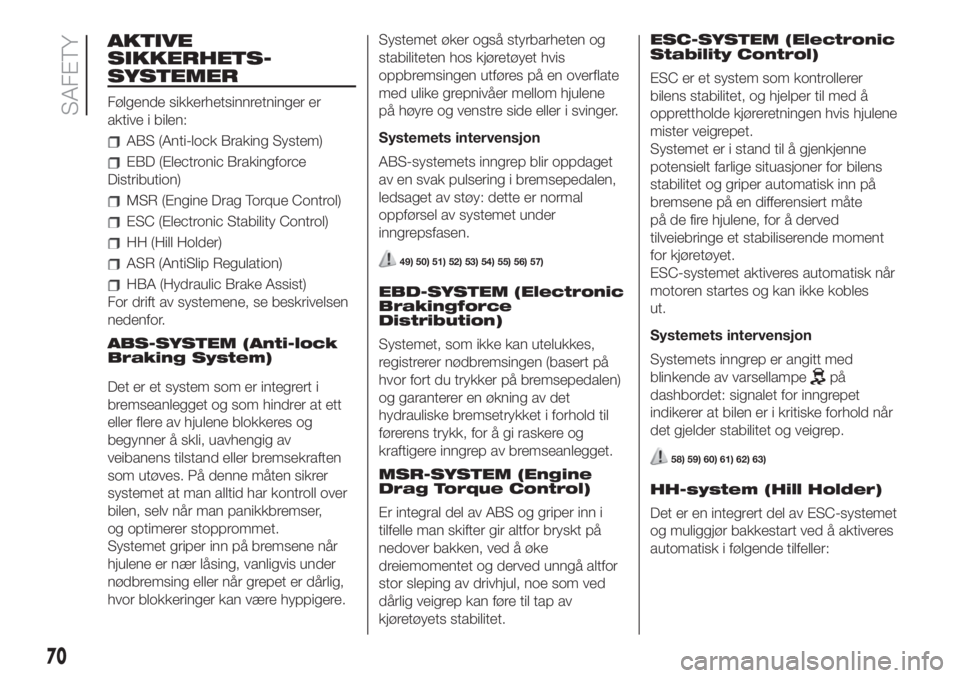
AKTIVE
SIKKERHETS-
SYSTEMER
Følgende sikkerhetsinnretninger er
aktive i bilen:
ABS (Anti-lock Braking System)
EBD (Electronic Brakingforce
Distribution)
MSR (Engine Drag Torque Control)
ESC (Electronic Stability Control)
HH (Hill Holder)
ASR (AntiSlip Regulation)
HBA (Hydraulic Brake Assist)
For drift av systemene, se beskrivelsen
nedenfor.
ABS-SYSTEM (Anti-lock
Braking System)
Det er et system som er integrert i
bremseanlegget og som hindrer at ett
eller flere av hjulene blokkeres og
begynner å skli, uavhengig av
veibanens tilstand eller bremsekraften
som utøves. På denne måten sikrer
systemet at man alltid har kontroll over
bilen, selv når man panikkbremser,
og optimerer stopprommet.
Systemet griper inn på bremsene når
hjulene er nær låsing, vanligvis under
nødbremsing eller når grepet er dårlig,
hvor blokkeringer kan være hyppigere.Systemet øker også styrbarheten og
stabiliteten hos kjøretøyet hvis
oppbremsingen utføres på en overflate
med ulike grepnivåer mellom hjulene
på høyre og venstre side eller i svinger.
Systemets intervensjon
ABS-systemets inngrep blir oppdaget
av en svak pulsering i bremsepedalen,
ledsaget av støy: dette er normal
oppførsel av systemet under
inngrepsfasen.
49) 50) 51) 52) 53) 54) 55) 56) 57)
EBD-SYSTEM (Electronic
Brakingforce
Distribution)
Systemet, som ikke kan utelukkes,
registrerer nødbremsingen (basert på
hvor fort du trykker på bremsepedalen)
og garanterer en økning av det
hydrauliske bremsetrykket i forhold til
førerens trykk, for å gi raskere og
kraftigere inngrep av bremseanlegget.
MSR-SYSTEM (Engine
Drag Torque Control)
Er integral del av ABS og griper inn i
tilfelle man skifter gir altfor bryskt på
nedover bakken, ved å øke
dreiemomentet og derved unngå altfor
stor sleping av drivhjul, noe som ved
dårlig veigrep kan føre til tap av
kjøretøyets stabilitet.ESC-SYSTEM (Electronic
Stability Control)
ESC er et system som kontrollerer
bilens stabilitet, og hjelper til med å
opprettholde kjøreretningen hvis hjulene
mister veigrepet.
Systemet er i stand til å gjenkjenne
potensielt farlige situasjoner for bilens
stabilitet og griper automatisk inn på
bremsene på en differensiert måte
på de fire hjulene, for å derved
tilveiebringe et stabiliserende moment
for kjøretøyet.
ESC-systemet aktiveres automatisk når
motoren startes og kan ikke kobles
ut.
Systemets intervensjon
Systemets inngrep er angitt med
blinkende av varsellampe
på
dashbordet: signalet for inngrepet
indikerer at bilen er i kritiske forhold når
det gjelder stabilitet og veigrep.
58) 59) 60) 61) 62) 63)
HH-system (Hill Holder)
Det er en integrert del av ESC-systemet
og muliggjør bakkestart ved å aktiveres
automatisk i følgende tilfeller:
70
SAFETY
Page 178 of 228
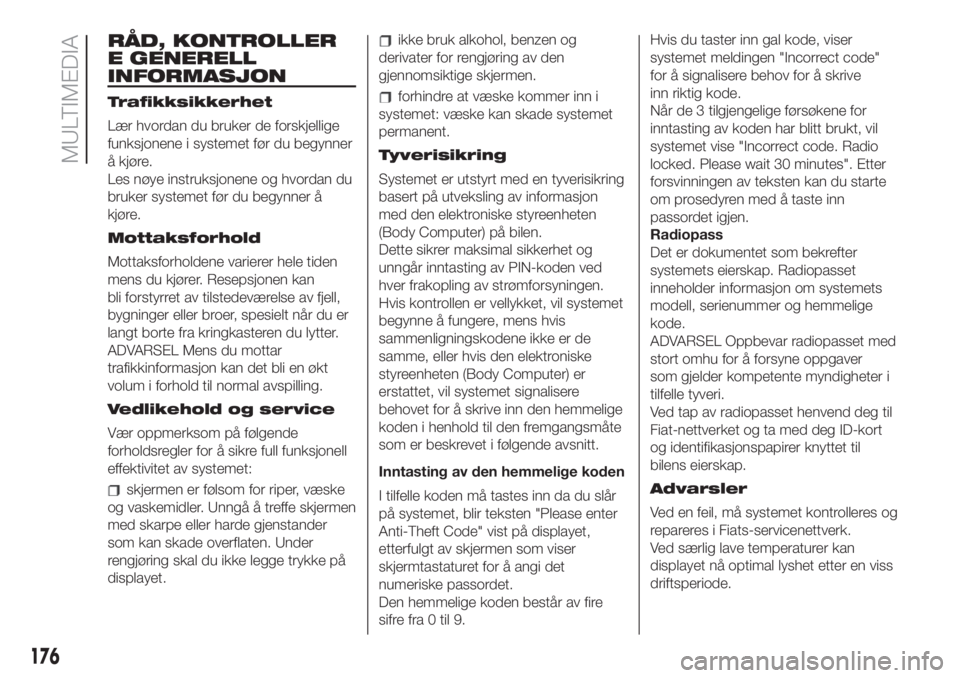
RÅD, KONTROLLER
E GENERELL
INFORMASJON
Trafikksikkerhet
Lær hvordan du bruker de forskjellige
funksjonene i systemet før du begynner
å kjøre.
Les nøye instruksjonene og hvordan du
bruker systemet før du begynner å
kjøre.
Mottaksforhold
Mottaksforholdene varierer hele tiden
mens du kjører. Resepsjonen kan
bli forstyrret av tilstedeværelse av fjell,
bygninger eller broer, spesielt når du er
langt borte fra kringkasteren du lytter.
ADVARSEL Mens du mottar
trafikkinformasjon kan det bli en økt
volum i forhold til normal avspilling.
Vedlikehold og service
Vær oppmerksom på følgende
forholdsregler for å sikre full funksjonell
effektivitet av systemet:
skjermen er følsom for riper, væske
og vaskemidler. Unngå å treffe skjermen
med skarpe eller harde gjenstander
som kan skade overflaten. Under
rengjøring skal du ikke legge trykke på
displayet.
ikke bruk alkohol, benzen og
derivater for rengjøring av den
gjennomsiktige skjermen.
forhindre at væske kommer inn i
systemet: væske kan skade systemet
permanent.
Tyverisikring
Systemet er utstyrt med en tyverisikring
basert på utveksling av informasjon
med den elektroniske styreenheten
(Body Computer) på bilen.
Dette sikrer maksimal sikkerhet og
unngår inntasting av PIN-koden ved
hver frakopling av strømforsyningen.
Hvis kontrollen er vellykket, vil systemet
begynne å fungere, mens hvis
sammenligningskodene ikke er de
samme, eller hvis den elektroniske
styreenheten (Body Computer) er
erstattet, vil systemet signalisere
behovet for å skrive inn den hemmelige
koden i henhold til den fremgangsmåte
som er beskrevet i følgende avsnitt.
Inntasting av den hemmelige koden
I tilfelle koden må tastes inn da du slår
på systemet, blir teksten "Please enter
Anti-Theft Code" vist på displayet,
etterfulgt av skjermen som viser
skjermtastaturet for å angi det
numeriske passordet.
Den hemmelige koden består av fire
sifre fra 0 til 9.Hvis du taster inn gal kode, viser
systemet meldingen "Incorrect code"
for å signalisere behov for å skrive
inn riktig kode.
Når de 3 tilgjengelige førsøkene for
inntasting av koden har blitt brukt, vil
systemet vise "Incorrect code. Radio
locked. Please wait 30 minutes". Etter
forsvinningen av teksten kan du starte
om prosedyren med å taste inn
passordet igjen.
Radiopass
Det er dokumentet som bekrefter
systemets eierskap. Radiopasset
inneholder informasjon om systemets
modell, serienummer og hemmelige
kode.
ADVARSEL Oppbevar radiopasset med
stort omhu for å forsyne oppgaver
som gjelder kompetente myndigheter i
tilfelle tyveri.
Ved tap av radiopasset henvend deg til
Fiat-nettverket og ta med deg ID-kort
og identifikasjonspapirer knyttet til
bilens eierskap.
Advarsler
Ved en feil, må systemet kontrolleres og
repareres i Fiats-servicenettverk.
Ved særlig lave temperaturer kan
displayet nå optimal lyshet etter en viss
driftsperiode.
176
MULTIMEDIA
Page 194 of 228
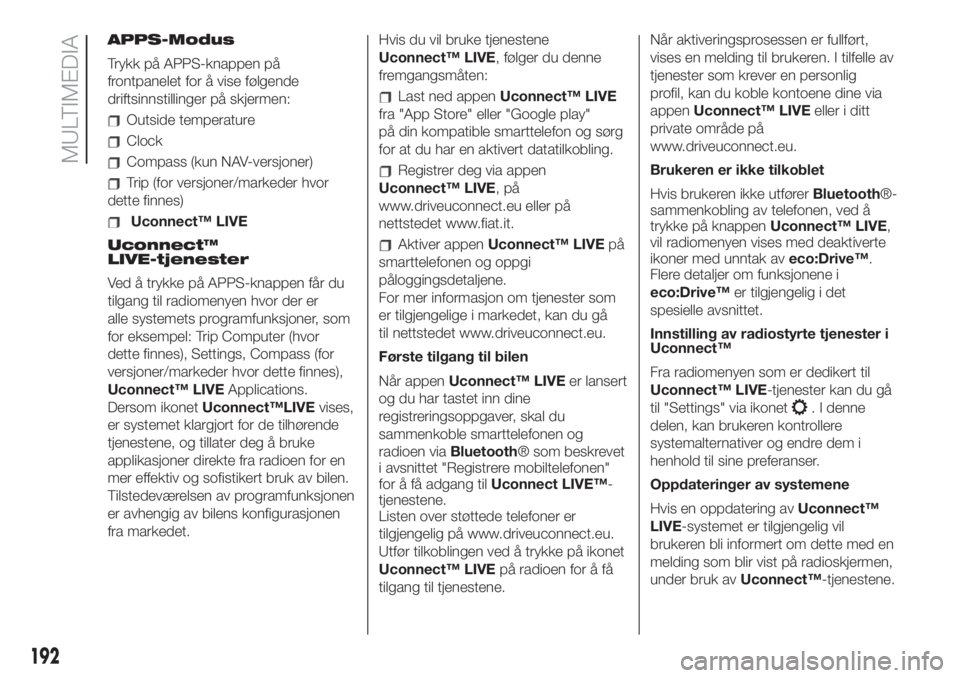
APPS-Modus
Trykk på APPS-knappen på
frontpanelet for å vise følgende
driftsinnstillinger på skjermen:
Outside temperature
Clock
Compass (kun NAV-versjoner)
Trip (for versjoner/markeder hvor
dette finnes)
Uconnect™ LIVE
Uconnect™
LIVE-tjenester
Ved å trykke på APPS-knappen får du
tilgang til radiomenyen hvor der er
alle systemets programfunksjoner, som
for eksempel: Trip Computer (hvor
dette finnes), Settings, Compass (for
versjoner/markeder hvor dette finnes),
Uconnect™ LIVEApplications.
Dersom ikonetUconnect™LIVEvises,
er systemet klargjort for de tilhørende
tjenestene, og tillater deg å bruke
applikasjoner direkte fra radioen for en
mer effektiv og sofistikert bruk av bilen.
Tilstedeværelsen av programfunksjonen
er avhengig av bilens konfigurasjonen
fra markedet.Hvis du vil bruke tjenestene
Uconnect™ LIVE, følger du denne
fremgangsmåten:
Last ned appenUconnect™ LIVE
fra "App Store" eller "Google play"
på din kompatible smarttelefon og sørg
for at du har en aktivert datatilkobling.
Registrer deg via appen
Uconnect™ LIVE,på
www.driveuconnect.eu eller på
nettstedet www.fiat.it.
Aktiver appenUconnect™ LIVEpå
smarttelefonen og oppgi
påloggingsdetaljene.
For mer informasjon om tjenester som
er tilgjengelige i markedet, kan du gå
til nettstedet www.driveuconnect.eu.
Første tilgang til bilen
Når appenUconnect™ LIVEer lansert
og du har tastet inn dine
registreringsoppgaver, skal du
sammenkoble smarttelefonen og
radioen viaBluetooth® som beskrevet
i avsnittet "Registrere mobiltelefonen"
for å få adgang tilUconnect LIVE™-
tjenestene.
Listen over støttede telefoner er
tilgjengelig på www.driveuconnect.eu.
Utfør tilkoblingen ved å trykke på ikonet
Uconnect™ LIVEpå radioen for å få
tilgang til tjenestene.Når aktiveringsprosessen er fullført,
vises en melding til brukeren. I tilfelle av
tjenester som krever en personlig
profil, kan du koble kontoene dine via
appenUconnect™ LIVEeller i ditt
private område på
www.driveuconnect.eu.
Brukeren er ikke tilkoblet
Hvis brukeren ikke utførerBluetooth®-
sammenkobling av telefonen, ved å
trykke på knappenUconnect™ LIVE,
vil radiomenyen vises med deaktiverte
ikoner med unntak aveco:Drive™.
Flere detaljer om funksjonene i
eco:Drive™er tilgjengelig i det
spesielle avsnittet.
Innstilling av radiostyrte tjenester i
Uconnect™
Fra radiomenyen som er dedikert til
Uconnect™ LIVE-tjenester kan du gå
til "Settings" via ikonet
. I denne
delen, kan brukeren kontrollere
systemalternativer og endre dem i
henhold til sine preferanser.
Oppdateringer av systemene
Hvis en oppdatering avUconnect™
LIVE-systemet er tilgjengelig vil
brukeren bli informert om dette med en
melding som blir vist på radioskjermen,
under bruk avUconnect™-tjenestene.
192
MULTIMEDIA
Page 196 of 228
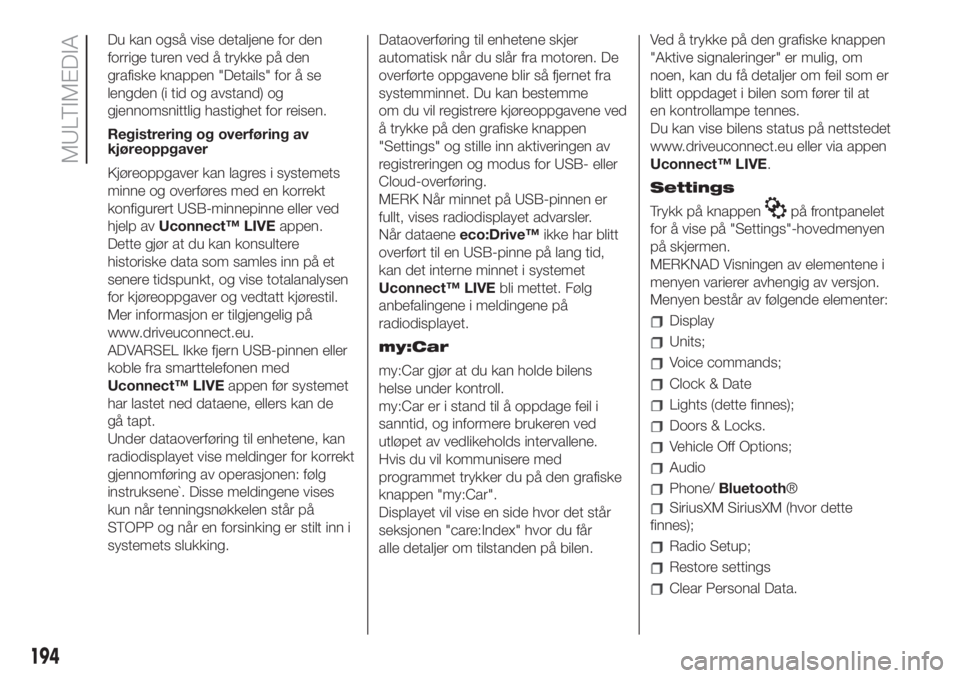
Du kan også vise detaljene for den
forrige turen ved å trykke på den
grafiske knappen "Details" for å se
lengden (i tid og avstand) og
gjennomsnittlig hastighet for reisen.
Registrering og overføring av
kjøreoppgaver
Kjøreoppgaver kan lagres i systemets
minne og overføres med en korrekt
konfigurert USB-minnepinne eller ved
hjelp avUconnect™ LIVEappen.
Dette gjør at du kan konsultere
historiske data som samles inn på et
senere tidspunkt, og vise totalanalysen
for kjøreoppgaver og vedtatt kjørestil.
Mer informasjon er tilgjengelig på
www.driveuconnect.eu.
ADVARSEL Ikke fjern USB-pinnen eller
koble fra smarttelefonen med
Uconnect™ LIVEappen før systemet
har lastet ned dataene, ellers kan de
gå tapt.
Under dataoverføring til enhetene, kan
radiodisplayet vise meldinger for korrekt
gjennomføring av operasjonen: følg
instruksene`. Disse meldingene vises
kun når tenningsnøkkelen står på
STOPP og når en forsinking er stilt inn i
systemets slukking.Dataoverføring til enhetene skjer
automatisk når du slår fra motoren. De
overførte oppgavene blir så fjernet fra
systemminnet. Du kan bestemme
om du vil registrere kjøreoppgavene ved
å trykke på den grafiske knappen
"Settings" og stille inn aktiveringen av
registreringen og modus for USB- eller
Cloud-overføring.
MERK Når minnet på USB-pinnen er
fullt, vises radiodisplayet advarsler.
Når dataeneeco:Drive™ikke har blitt
overført til en USB-pinne på lang tid,
kan det interne minnet i systemet
Uconnect™ LIVEbli mettet. Følg
anbefalingene i meldingene på
radiodisplayet.
my:Car
my:Car gjør at du kan holde bilens
helse under kontroll.
my:Car er i stand til å oppdage feil i
sanntid, og informere brukeren ved
utløpet av vedlikeholds intervallene.
Hvis du vil kommunisere med
programmet trykker du på den grafiske
knappen "my:Car".
Displayet vil vise en side hvor det står
seksjonen "care:Index" hvor du får
alle detaljer om tilstanden på bilen.Ved å trykke på den grafiske knappen
"Aktive signaleringer" er mulig, om
noen, kan du få detaljer om feil som er
blitt oppdaget i bilen som fører til at
en kontrollampe tennes.
Du kan vise bilens status på nettstedet
www.driveuconnect.eu eller via appen
Uconnect™ LIVE.
Settings
Trykk på knappen
på frontpanelet
for å vise på "Settings"-hovedmenyen
på skjermen.
MERKNAD Visningen av elementene i
menyen varierer avhengig av versjon.
Menyen består av følgende elementer:
Display
Units;
Voice commands;
Clock & Date
Lights (dette finnes);
Doors & Locks.
Vehicle Off Options;
Audio
Phone/Bluetooth®
SiriusXM SiriusXM (hvor dette
finnes);
Radio Setup;
Restore settings
Clear Personal Data.
194
MULTIMEDIA
Page 212 of 228
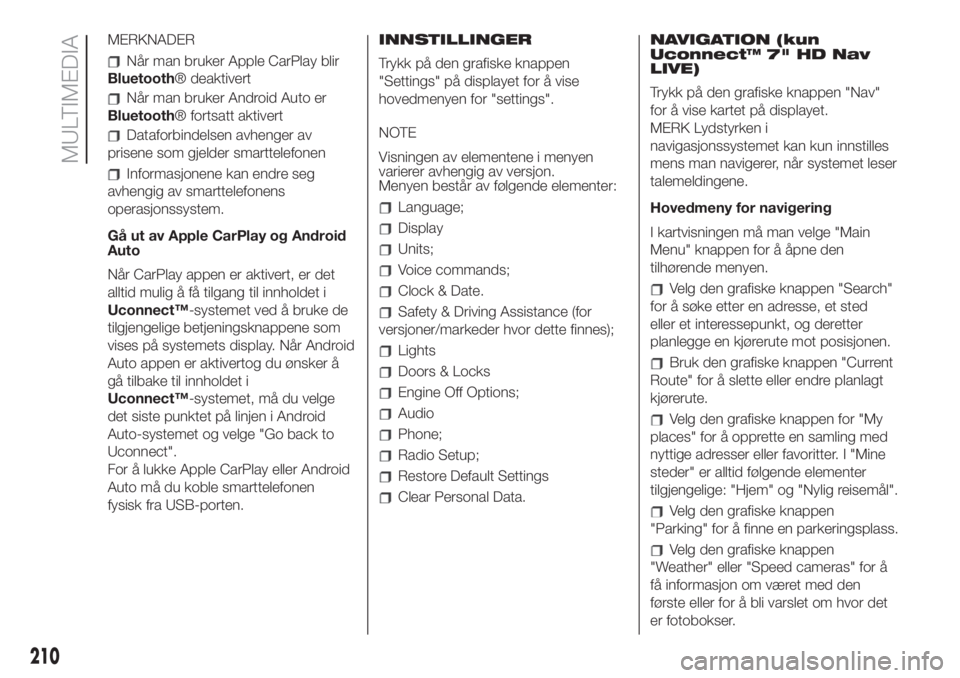
MERKNADER
Når man bruker Apple CarPlay blir
Bluetooth® deaktivert
Når man bruker Android Auto er
Bluetooth® fortsatt aktivert
Dataforbindelsen avhenger av
prisene som gjelder smarttelefonen
Informasjonene kan endre seg
avhengig av smarttelefonens
operasjonssystem.
Gå ut av Apple CarPlay og Android
Auto
Når CarPlay appen er aktivert, er det
alltid mulig å få tilgang til innholdet i
Uconnect™-systemet ved å bruke de
tilgjengelige betjeningsknappene som
vises på systemets display. Når Android
Auto appen er aktivertog du ønsker å
gå tilbake til innholdet i
Uconnect™-systemet, må du velge
det siste punktet på linjen i Android
Auto-systemet og velge "Go back to
Uconnect".
For å lukke Apple CarPlay eller Android
Auto må du koble smarttelefonen
fysisk fra USB-porten.INNSTILLINGER
Trykk på den grafiske knappen
"Settings" på displayet for å vise
hovedmenyen for "settings".
NOTE
Visningen av elementene i menyen
varierer avhengig av versjon.
Menyen består av følgende elementer:
Language;
Display
Units;
Voice commands;
Clock & Date.
Safety & Driving Assistance (for
versjoner/markeder hvor dette finnes);
Lights
Doors & Locks
Engine Off Options;
Audio
Phone;
Radio Setup;
Restore Default Settings
Clear Personal Data.NAVIGATION (kun
Uconnect™ 7" HD Nav
LIVE)
Trykk på den grafiske knappen "Nav"
for å vise kartet på displayet.
MERK Lydstyrken i
navigasjonssystemet kan kun innstilles
mens man navigerer, når systemet leser
talemeldingene.
Hovedmeny for navigering
I kartvisningen må man velge "Main
Menu" knappen for å åpne den
tilhørende menyen.
Velg den grafiske knappen "Search"
for å søke etter en adresse, et sted
eller et interessepunkt, og deretter
planlegge en kjørerute mot posisjonen.
Bruk den grafiske knappen "Current
Route" for å slette eller endre planlagt
kjørerute.
Velg den grafiske knappen for "My
places" for å opprette en samling med
nyttige adresser eller favoritter. I "Mine
steder" er alltid følgende elementer
tilgjengelige: "Hjem" og "Nylig reisemål".
Velg den grafiske knappen
"Parking" for å finne en parkeringsplass.
Velg den grafiske knappen
"Weather" eller "Speed cameras" for å
få informasjon om været med den
første eller for å bli varslet om hvor det
er fotobokser.
210
MULTIMEDIA